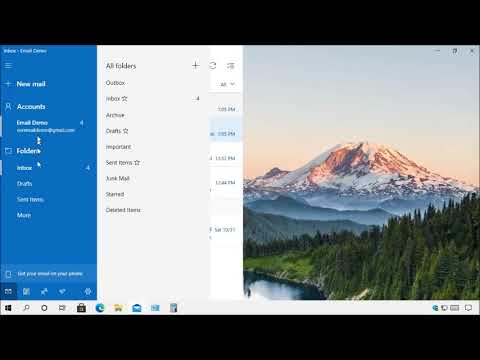
Windows 10 on Microsofti teine suur võimalus rohkem kui ühel viisil. Paljud näevad seda kui ettevõtte viimast võimalust õigesti tasakaalustada sülearvutite ja lauaarvutite kasutajate vajadusi tahvelarvutite kasutajatega. Paljud teised loodavad, et see on operatsioonisüsteem, mis hõlbustab suurepäraselt kõiki Microsofti erinevaid teenuseid ja lisasid. Üks asi on kindel, et Windows 10 sisaldab suure hulga uusi rakendusi ja suuri uuendusi, üks neist on Outlook Mail.
Lühitudes lihtsalt e-posti aadressile, näeb Outlook 10 Windows 10-s olevat erinev ja tunneb erinevat rakendust, mis kuulub Windows 8.1-sse. Igasse piirkonda on täidisega funktsioone. On mitmeid konto toetusi ja sisseehitatud viise, kuidas hallata mõningaid seadeid, mida teil varem Outlook.com-i jaoks oli vaja. Veelgi enam, Outlooki versioon Windows 10-s toetab korralikult iga peamist e-posti teenust, mida saate mõelda. Yahoo !, Outlook, Gmail, Office 365 ja veebikontod on rakendusega ühilduvad.
E-posti kontode lisamine postkasti Windows 10-s ja see, mida peate teadma uue Outlooki rakenduse kasutamise kohta oma ainsa e-posti aadressi jaoks.
Kui teil on sülearvuti või töölaud, vajutage nuppu Windows nuppu menüüsse Start. Start-ekraani avamiseks peaksid Windows 10 tahvelarvutite ja puutetundlike kasutajad vajutama oma seadme Windowsi nuppu või ekraani paremas nurgas asuvat Windowsi nuppu.

Nüüd vali rakendus Mail. Vaikimisi on see sinu ekraanile kinnitatud, kuid see võib olla kadunud, kui te tegite Windows 10 versiooniuuenduse ja ei kasutanud seda rakendust varem. Klaviatuuri ja tahvelarvutite kasutajad peaksid mõlemad vajutama Kõik rakendused nupp Start-ekraani paremas alaosas ja Start-menüüs, et näha kõigi nende masinale installitud rakenduste loendit. Puudutage või klõpsake Mail installitud rakenduste loendis.
Kui see on esimene kord, kui avate Windows 10-s Maili, saate selle funktsioonide jalutuskäigu ning nupu, mis võimaldab vaikimisi lisada e-posti konto. Saate seda juhendit järgida ja oma e-posti kontosid selle abil üsna kiiresti seadistada. Olukord on nüansirikas, kui olete olnud enne rakendust Mail, kuid ei lisanud kontot. Näete sarnaselt ülaltoodud vaatega. Puuduta või klõpsa hammasratta peal all vasakul rakenduses Mail.

Nüüd klõpsake või puudutage Kontod.

Kontode all loetletud rakendused peaksid olema teie Microsofti konto. Kui soovite lisada rohkem e-posti kontosid, klõpsake või puudutage Lisada konto nupp loendi allosas.

Puudutage hüpikaknas sisestatud e-posti kontot. Selle näite puhul kasutame Gmaili.

Minge edasi ja sisestage oma e-posti aadress ja parool. Võimalik, et peate sisestama koodi, kui olete oma kontol mõne täiendava turvalisuse seadistanud.

Nüüd klõpsa Valmis ja lisatud e-posti konto peaks olema saadaval Outlook Mailis.

Mitmele kontole üleminekuks puudutage või klõpsake ekraani vasakpoolses paanis avatud konto kõrval olevat noolt. Saate vahele jätta kõik vahetused ja minna otse teatud e-posti kontodesse, kinnitades oma kontole konto. Paremklõps või iga konto ja valige Pin kui soovite seda teha. Touch kasutajad peaksid hoidma oma sõrme konto nimel ja koputage Pin, et teha sama asi.

Tea, et kõik Windows 10-s Outlook Mailile lisatud e-posti kontod kannavad üle muud Windowsiga varustatud arvutid. Samuti on oluline teada, et Outlook Mail ja Outlook Calendar töötavad koos. Kui teie konto on Outlook Mailis olemas, lisatakse teie nimed automaatselt Outlooki kalendrisse. Kontot pole võimalik saada ühes ja mitte teises.

Edu Windows 10-ga ja e-posti kontode seadistamine. Microsoft ütleb, et ta kavatseb Mailile pidevalt lisada veel funktsioone ja parandusi. Kui olete Maili kustutanud, saate selle Microsofti Windowsi poest ja Outlooki kalendrist uuesti installida.


